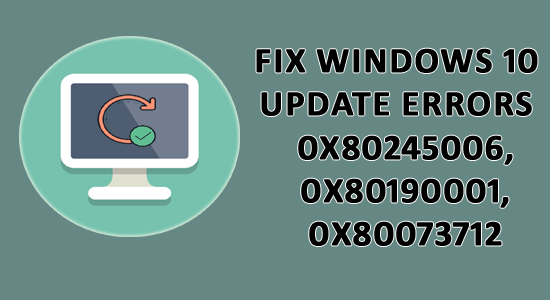
¿Es usted el que tiene dificultades para actualizar Windows 10 o instalar la última actualización en Windows 10?
Entonces, este artículo podría ayudarlo a instalar la actualización de Windows 10 y corregir varios errores de actualización de Windows 0x80245006 o 0x80190001 o 0x80073712.
Actualizar Windows 10 es realmente esencial ya que esto hace que el sistema de Windows sea más estable y seguro . Pero la mayoría de las veces, la instalación de actualizaciones lleva más tiempo o se bloquea o incluso se atasca durante el proceso de actualización.
Por lo tanto, si tampoco puede descargar la actualización de Windows 10 , siga las soluciones que se detallan a continuación una por una. En esta guía, cubrí los errores de actualización de Windows 10 más comunes 0x80245006/0x80190001/0x80073712.
Los códigos de error 0x80190001, 0x80073712 o 0x80245006 indican que algunos de los archivos de actualización están dañados, dañados o faltan. A veces, el problema del controlador también provoca errores de actualización en Windows 10.
Pruebe las soluciones enumeradas aquí, no importa si obtiene alguno de los errores enumerados.
Las soluciones son perfectas y seguramente le funcionarán para evitar el error e instalar la actualización de Windows 10 sin ningún error.
Cómo corregir errores de actualización de Windows 10: 0x80190001, 0x80073712, 0x80245006
Antes de seguir las correcciones manuales proporcionadas, se recomienda ejecutar la herramienta de reparación de PC, esto lo ayuda a corregir errores de actualización de Windows y otros problemas de Windows también. Con esto también puede solucionar los problemas informáticos más comunes, archivos dañados, corrupción del registro, también protegerlo contra infecciones de virus y otros. También le ayuda a optimizar el rendimiento de la PC con Windows.
Por lo tanto, vale la pena probar la herramienta de reparación automática para corregir fácilmente los errores de Windows, ya que a veces seguir la solución manual no funcionará para corregir los errores de actualización de Windows.
Obtenga la herramienta de reparación de PC para corregir los errores de actualización de Windows 10
Además, si desea probar las soluciones manuales alternativas, revíselas a continuación y pruébelas una por una con cuidado.
Tabla de contenido
Solución 1: ejecute el solucionador de problemas de actualización de Windows
El solucionador de problemas de actualización de Windows está diseñado para corregir varios errores y problemas relacionados con la actualización de Windows. Entonces, para corregir el error de actualización de Windows 10 0x80245006 , se recomienda ejecutar el solucionador de problemas de actualización.
Siga los pasos para ejecutarlo:
- Presiona la tecla Windows + I > para abrir la aplicación Configuración.
- A continuación, vaya a Actualización y seguridad
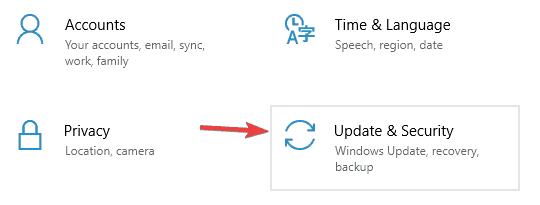
- Ahora, desde el menú, elija Solucionar problemas y, en el panel derecho > Actualización de Windows > haga clic en Ejecutar el solucionador de problemas .
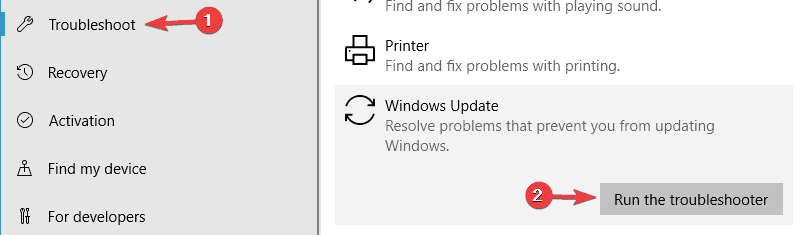
- Y siga las instrucciones en pantalla para completar todo el proceso.
Y cuando haya terminado toda la tarea, intente instalar la actualización de Windows 10 y verifique si el código de error 0x80190001, 0x80073712 o 0x80245006 está solucionado o no.
Solución 2: reparar archivos de sistema dañados
Otra razón común responsable del error de actualización de Windows 0x80190001 es la corrupción o el daño del archivo del sistema. Entonces, ejecute el escaneo SFC para reparar los archivos del sistema.
Siga las instrucciones para ejecutarlo:
- Presione la tecla Win + X > seleccione Símbolo del sistema (Administrador)
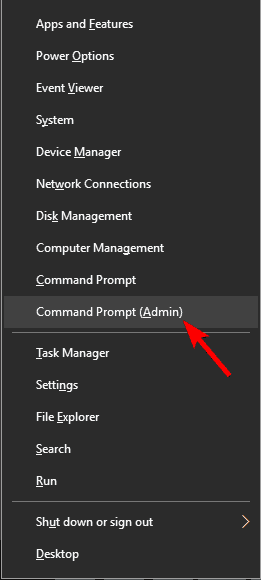
- Y cuando se inicie el Símbolo del sistema > ejecute sfc/scannow

- Espere hasta que el escaneo SFC complete todo el proceso de escaneo (aproximadamente 15 minutos)
A medida que se completa todo el proceso de escaneo, verifique si el error de Windows 10 0x80073712 o 0x80245006 está solucionado.
Solución 3: ejecutar el comando DISM
Si el escaneo SFC no funciona para usted, ejecute el comando DISM. Con la ayuda del comando Administración y servicio de imágenes de implementación (DISM), puede reparar los archivos de sistema de Windows 10 dañados y evitar los errores de actualización en Windows 10.
- Primero, abra el administrador del símbolo del sistema (como se indicó anteriormente) y escriba el comando:
- Dism /Online /Cleanup-Image /RestoreHealth y haga clic en Enter
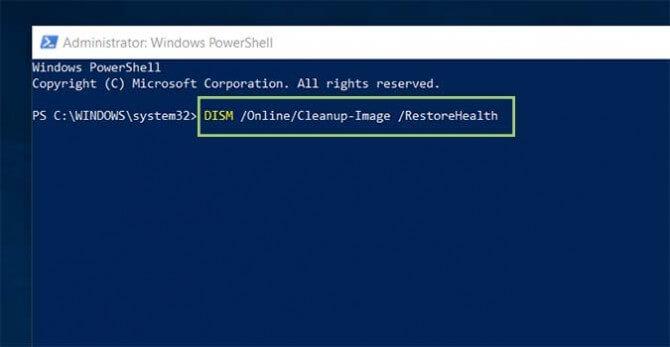
Una vez que finalice el proceso, reinicie su PC y compruebe si los errores de actualización de Windows 10 de mayo de 2019 se solucionarán o no.
Solución 4: limpieza de archivos temporales y basura
Windows 10 tiene la función Storage Sense que limpia automáticamente los archivos temporales de la PC/computadora portátil o se puede hacer manualmente.
Ejecutándolo manualmente, escanee a través del almacenamiento y proporcione una lista de archivos que puede eliminar según su deseo.
Siga los pasos para limpiar los archivos temporales descargados de Windows 10 :
- Primero abra Configuración.
- Y haga clic en Sistema> Almacenamiento
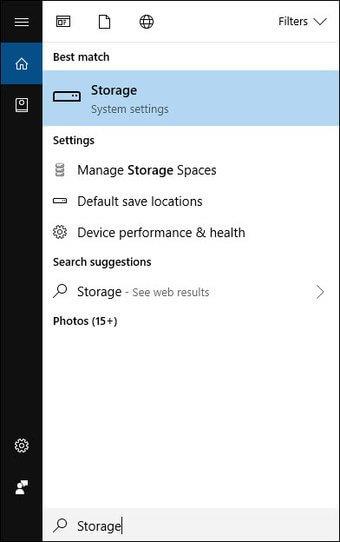
- Ahora, en la sección " Sentido de almacenamiento "> haga clic en la opción Liberar espacio ahora .
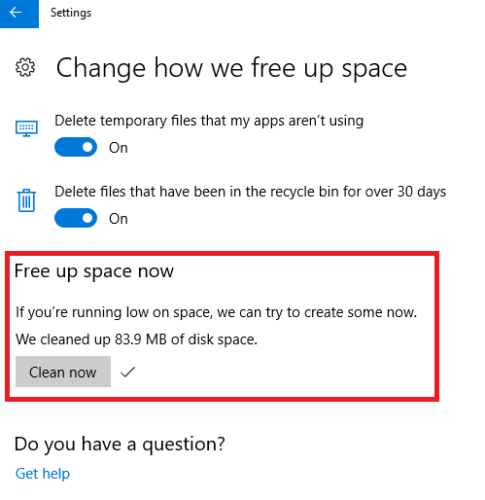
- Borrar selecciones predeterminadas
- Verifique los archivos de instalación temporales de Windows o la opción de archivos temporales de instalación de Windows.
- Y haga clic en el botón Eliminar archivos .
A continuación, después de completar > haga clic en el botón Buscar actualizaciones para continuar con la actualización a la actualización de mayo de 2019.
Si esto resuelve el error de actualización de Windows 10 0x80190001 , muy bien, pero si no, siga la siguiente solución.
Solución 5: verifique que la fecha y la hora sean correctas
Muchos usuarios informaron que los errores de actualización de Windows 10 0x80190001, 0x80073712 o 0x80245006 ocurren debido a una hora y fecha incorrectas de la PC.
Si estás lidiando con este mismo problema, no te preocupes, simplemente tienes que corregir la fecha y la hora de tu PC. Entonces, siga los pasos a continuación para corregir la fecha y la hora en su PC:
- Primero haga clic derecho en el reloj, que encontrará en la esquina inferior derecha, se abrirá una barra de menú, debe seleccionar Ajustar fecha/hora.
- En el lado derecho, desmarque Establecer hora automáticamente
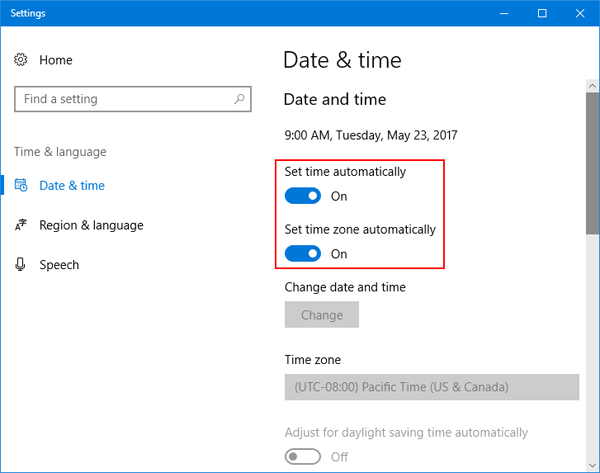
- Haga clic en el botón Cambiar, debajo de Establecer la fecha y la hora manualmente
- Ahora, ajuste la fecha y la hora y haga clic en el botón Cambiar para guardar los cambios.
- Después de cambiar la hora, reinicie su PC.
Una vez que su sistema se reinicie, actualice su Windows 10 y verifique si aún aparece el error de actualización 0x80190001
Solución 6: desconecte todos los periféricos externos
A veces, los errores complicados se pueden solucionar con trucos simples. Aquí debe desconectar todos los periféricos externos, es decir , impresora, unidades USB, disco duro externo, etc. desde su PC para corregir varios códigos de error de actualización mientras instala la actualización de Windows 10 de mayo de 2019.
Pero al desconectar todas las conexiones externas, tenga en cuenta que no tiene que desconectar el teclado y el mouse de su PC.
Después de desconectar todas las conexiones externas, ahora intente instalar la actualización y vea si esta solución funciona para usted o no.
Solución 7: deshabilite su conexión a Internet
Muchos usuarios que se enfrentan a los errores de actualización 0x80190001, 0x80073712 o 0x80245006 en Windows 10 afirman que, para solucionar el error, deshabiliten la conexión a Internet antes de instalar la actualización. Pero asegúrese de descargar su actualización.
Por lo tanto, también puede deshabilitar la conexión a Internet durante la instalación.
Esta no es la mejor solución, pero muchos usuarios corrigen el error de actualización de Windows 10 0x80190001 al deshabilitar su conexión a Internet.
Solución 8: actualice los controladores
En algunos casos, los controladores desactualizados o incompatibles también causan errores de actualización en Windows 10. Por lo tanto, para corregir el error de actualización de Windows 10 de mayo de 2019 0x80190001, 0x80073712 o 0x80245006, busque los controladores desactualizados y actualícelos.
Para instalar las últimas actualizaciones de controladores, visite el sitio web del fabricante o el sitio web oficial de Microsoft y busque las últimas actualizaciones compatibles con su dispositivo e instálelas.
A pesar de esto, también puede facilitar todo el proceso utilizando Driver Easy automático , esto escanea y actualiza automáticamente los controladores y soluciona problemas relacionados con controladores obsoletos en PC / computadora portátil con Windows.
Obtenga Driver Easy, para actualizar los controladores del dispositivo automáticamente
Corrección 9: deshabilite el Firewall de Windows y el programa antivirus
En general, el programa antivirus debe estar desactivado ya que esto protege el sistema contra infecciones de virus/malware. Pero en algunos casos, el programa antivirus instalado puede causar interferencias.
Entonces, aquí se recomienda deshabilitarlos temporalmente y luego, después de instalar completamente la actualización de Windows 10 de mayo de 2019 , habilítelo.
Sigue los pasos para desactivarlo
- En la esquina inferior derecha, vaya a la bandeja del sistema> haga clic con el botón derecho en el ícono del programa antivirus > desactívelo.
- Ahora presione la tecla Windows + R > escriba panel de control> haga clic en sistema y seguridad
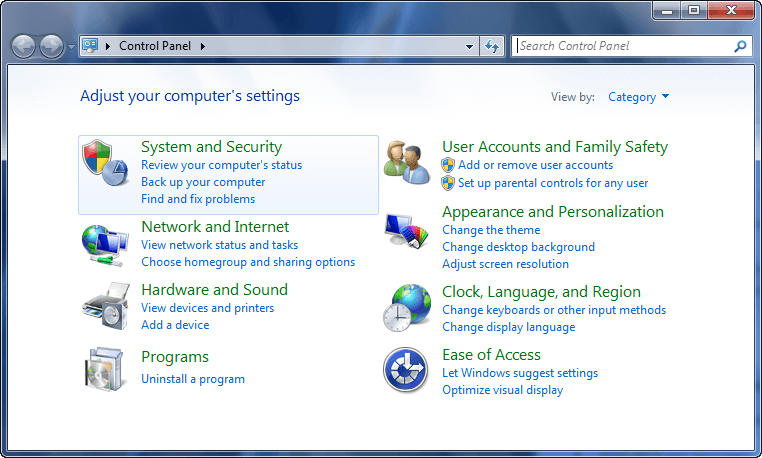
- Haga clic en Firewall de Windows
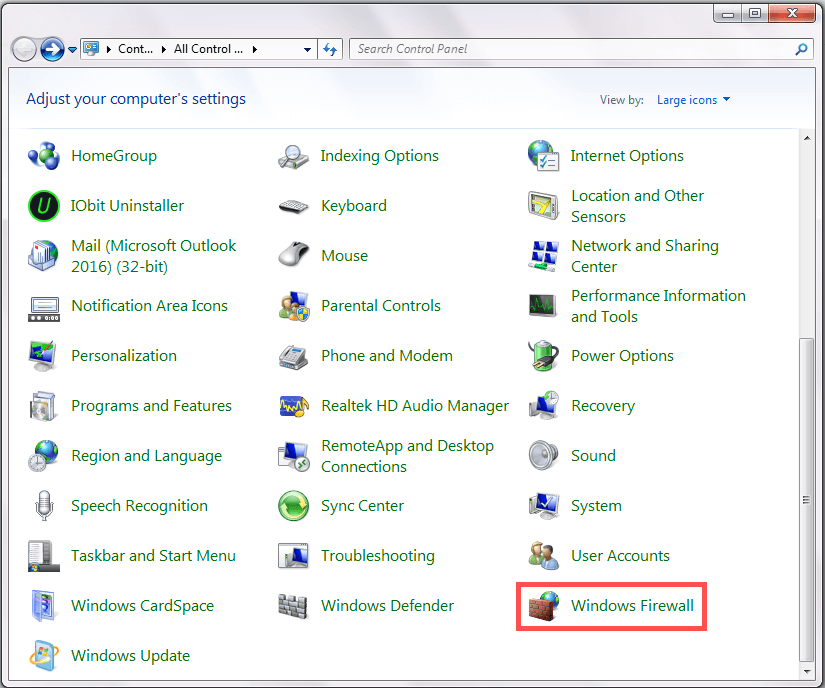
- Ahora, en el panel de ventana izquierdo ,> haga clic en Activar Firewall de Windows
- Siguiente Apague el Firewall de Windows > reinicie su computadora
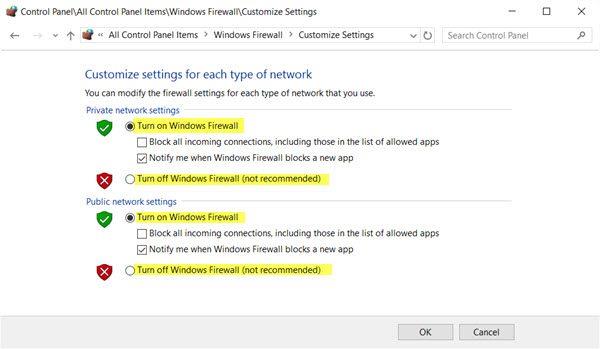
Espero que esto funcione para corregir el error de actualización de Windows 0x80190001 y el error 0x80073712 o 0x80245006 también.
Corrección 10: excluir el archivo Pending.xml
Un archivo .xml atascado o pendiente es una de las principales razones por las que puede generar el código de error de Windows Update 0x80190001, 0x80073712 o 0x80245006.
Por lo tanto, inicie la PC en modo seguro para eliminar el archivo.xml pendiente, luego inicie su PC normalmente e intente instalar la actualización pendiente de Windows 10.
Arreglo 11: realice la limpieza del disco
Para corregir los códigos de error de Windows Update 0x80190001, 0x80073712 o 0x80245006 , puede realizar una limpieza del disco . La recopilación de caché del navegador y archivos temporales en la unidad es perjudicial para la PC.
Entonces puede ejecutar la herramienta Liberador de espacio en disco , que eliminará todos los archivos de instalación de Windows y corregirá los errores de Windows Update. A continuación se muestran las instrucciones para realizar la limpieza del disco:
- Haga clic en el botón Inicio de Windows
- Ahora escriba cleanmgr
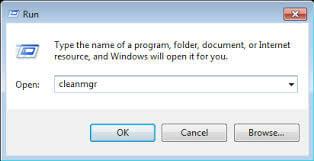
- Ahora, seleccione Liberador de espacio en disco de la lista
- Aparecerá un pequeño cuadro de Liberador de espacio en disco > seleccione la unidad (C:) o la unidad que desea limpiar > haga clic en Aceptar
- Luego haga clic en Limpiar archivos del sistema
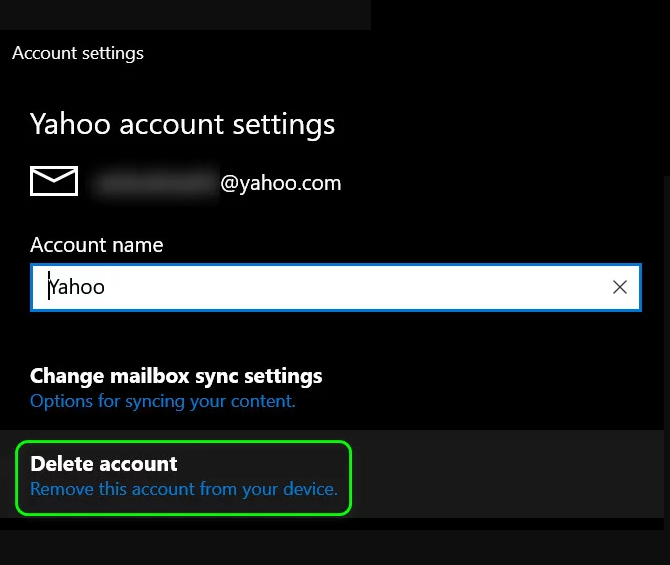
- Una vez más, seleccione la unidad (c :)
- Haga clic en todas las casillas, pero no seleccione la casilla Descargar
- Ahora, haga clic en el botón Aceptar
- La herramienta Liberador de espacio en disco comenzará a descargar los archivos.
- Después de eso, reinicie su PC
Después de completar todos los pasos, navegue hasta la opción Configuración> Ahora haga clic en Actualización y seguridad> Luego haga clic en Actualización de Windows .
Ahora haga clic en Buscar actualizaciones y vea si los errores de Windows Update están resueltos o no.
Solución 12: eliminar aplicaciones incompatibles
Se encontró que debido a algunas de las aplicaciones incompatibles, no puede instalar la actualización o la actualización se atasca durante la instalación.
Para corregir estos códigos de error 0x80073712, 0x80190001, 0x80245006, en Windows 10, debe desinstalar algunas de las aplicaciones que pueden estar dañadas o interrumpir la instalación de su PC.
Después de eliminar la aplicación que causa el problema de su PC, ahora puede instalar su actualización sin ningún problema.
Pero a veces, al desinstalar el programa manualmente, aún queda algún archivo basura no deseado y esto puede provocar un error. Por lo tanto, puede usar un desinstalador de terceros para eliminar la aplicación o el archivo por completo de su PC.
Obtenga Revo Uninstaller para desinstalar cualquier aplicación por completo
Solución 13: eliminar la carpeta de distribución de software
Esto ayudó a muchos usuarios a corregir los errores de actualización de Windows 10 de mayo de 2019. por lo tanto, vale la pena intentar eliminar la carpeta Distribución de software en Windows 10.
Siga las instrucciones dadas:
- Presione la tecla Win + X > abrir Símbolo del sistema (Administrador)
- Escriba los comandos dados y presione Entrar después de cada
- net stop wuauserv
- net stop bits
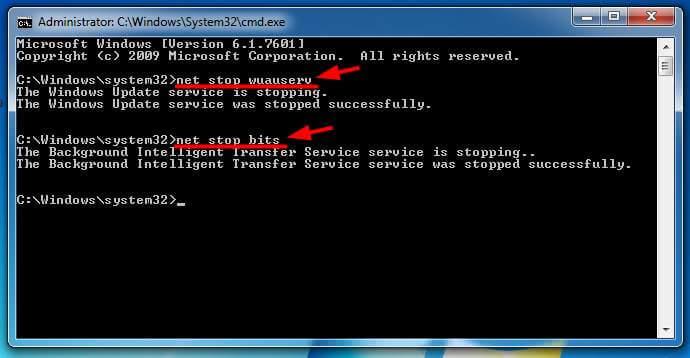
Ahora esto detiene el Servicio de actualización de Windows y el BITS (Servicio de transferencia inteligente en segundo plano)
- A continuación, navegue por la carpeta C:\Windows\SoftwareDistribution > elimine todos los archivos y carpetas presentados allí.
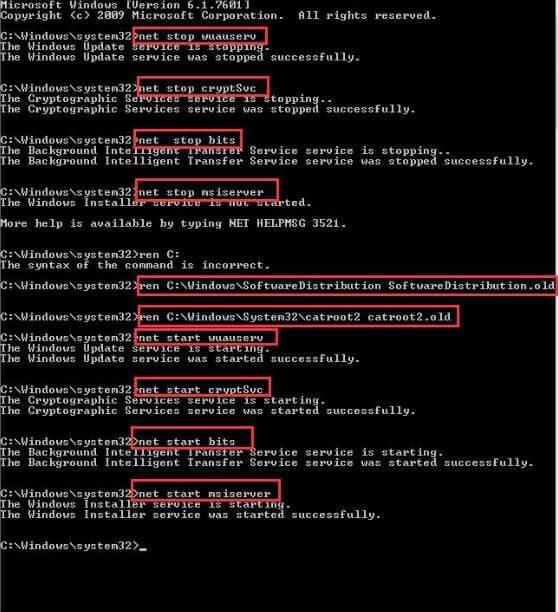
Sin embargo, si algunos de los archivos están en uso, entonces no podrá eliminar algunos de los archivos> reinicie su dispositivo. Y después de reiniciar, ejecute los comandos dados anteriormente nuevamente.
Y podrá eliminar los archivos y luego reiniciar, su sistema o escribir los comandos dados> a la vez en CMD > presione Entrar después de cada uno para reiniciar los Servicios relacionados con Windows Update.
- net start wuauserv
- net start bits
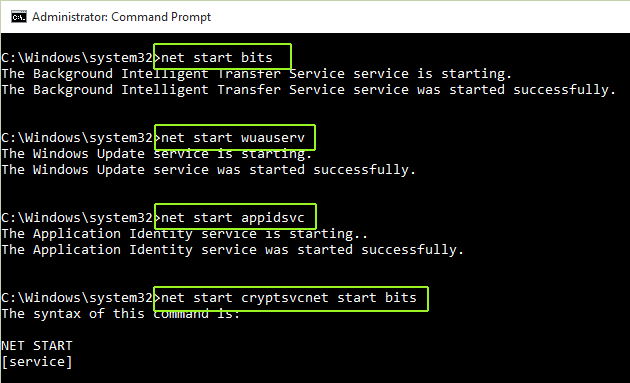
Ahora se elimina la carpeta y también se corrige el error 0x80190001, 0x80073712 o 0x80245006 en Windows 10 .
Solución 14: descargue la actualización manualmente
Esta es la última solución aquí, debe intentar instalar la actualización manualmente para corregir los errores de instalación de la actualización de mayo de 2019.
Siga los pasos para instalar la actualización manualmente:
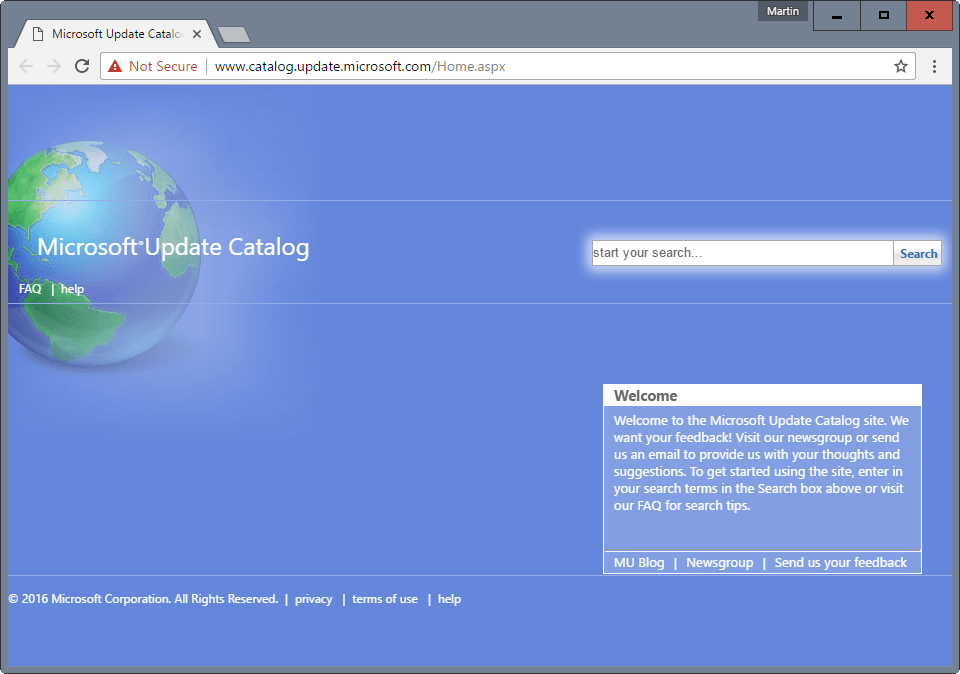
- Y en el cuadro de búsqueda del sitio web > ingrese el código de actualización de KB que aparece en el mensaje de error
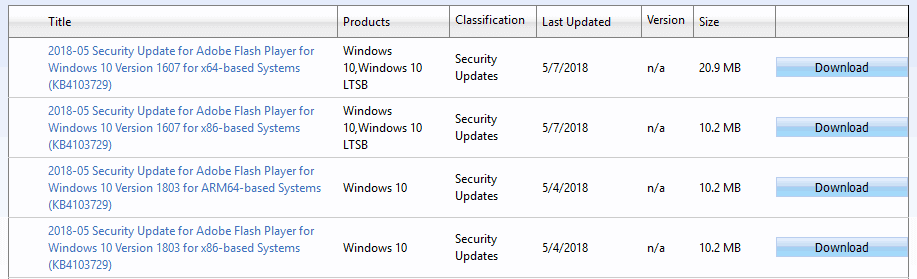
- Presiona el botón Buscar > para abrir los resultados de la búsqueda
- Y elige descargar la actualización.
Nota: sin embargo, si no está seguro de qué actualización descargar, escriba 'sistema' en el cuadro de búsqueda de Cortana y haga clic para abrir la ventana de captura de pantalla que contiene la versión requerida de Windows 10 y los detalles del tipo de sistema.
- Ahora, después de descargar la actualización > guárdela en la ubicación seleccionada en su sistema
- Abra el parche descargado e instálelo.
Y ahora la actualización de Windows 10 de mayo de 2019 está instalada sin ningún error.
Solución 15: restaure, reinicie o reinstale su PC para corregir errores de actualización de Windows
Si todas las soluciones anteriores no le funcionan, en esta última solución puede restaurar, restablecer o reinstalar su PC para corregir los errores de actualización de Windows 10 de mayo de 2019: 0x80190001, 0x80073712, 0x80245006.
1: realizar restauraciones del sistema : las restauraciones del sistema reparan los puntos de restauración creados por la protección del sistema. Revertirá su PC a su punto de restauración del sistema. La restauración del sistema no afectará a sus archivos, pero eliminará todas las aplicaciones, controladores y actualizaciones.
2: Restablezca su PC : en esta solución, restaurará su Windows a su configuración predeterminada. Aquí, obtendrá una opción en la que puede eliminar todo, o solo puede eliminar aplicaciones y su configuración. Si selecciona solo eliminar aplicaciones, luego de restablecer sus archivos permanecerán como están, pero todas las aplicaciones se eliminarán de su PC.
3: Reinstalación : en esta solución, reinstalará un nuevo sistema Windows en su PC. Para hacer una restauración del sistema, debe ingresar a WinRE. Siga las instrucciones dadas a continuación:
- Primero haga clic en el botón Inicio
- Ahora seleccione Configuración.
- Aparecerá una interfaz emergente, así que desplácese hacia abajo para seleccionar Actualización y seguridad.
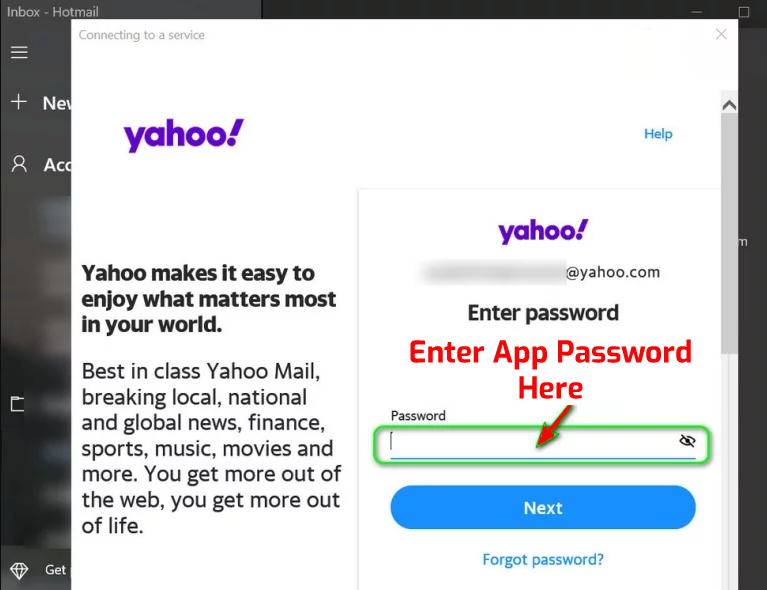
- Ahora, haga clic en la pestaña Recuperación
- Allí haga clic en el botón Reiniciar ahora
- Luego ingresará a WinRE después de completar la Reinstalación.
Por lo tanto, puede usar estas 3 soluciones para corregir cualquier tipo de error relacionado con la PC con Windows. Las 3 soluciones también repararán fácilmente los errores de actualización de Windows 10 de mayo de 2019: 0x80190001, 0x80073712, 0x80245006.
Conclusión:
Entonces, se trata de cómo corregir los errores de actualización de mayo de 2019 0x80190001, 0x80073712 o 0x80245006 en Windows 10.
Pruebe las correcciones proporcionadas una por una y verifique cuál funciona para usted para corregir los errores e instalar la actualización de Windows 10 de mayo de 2019 sin ningún problema.
Bueno, las correcciones dadas funcionan para corregir varios códigos de error de actualización mientras instala la última actualización de Windows 10 , así que pruebe las soluciones dadas en ese caso también.
A pesar de esto, si no es una persona técnica o tiene problemas para usar las soluciones manuales, entonces use la herramienta de reparación de PC recomendada por un profesional confiable para solucionar varios problemas y errores fácilmente.
¡¡¡Buena suerte!!!

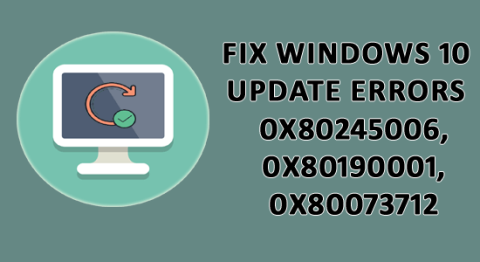
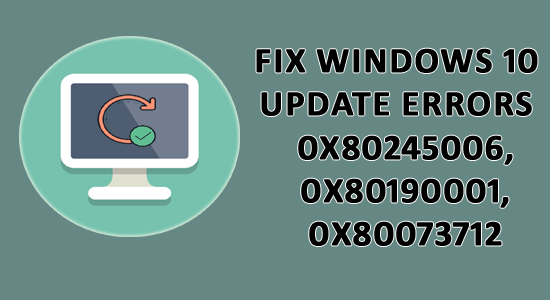
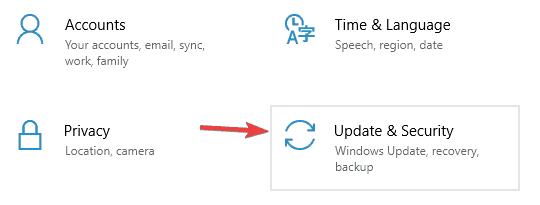
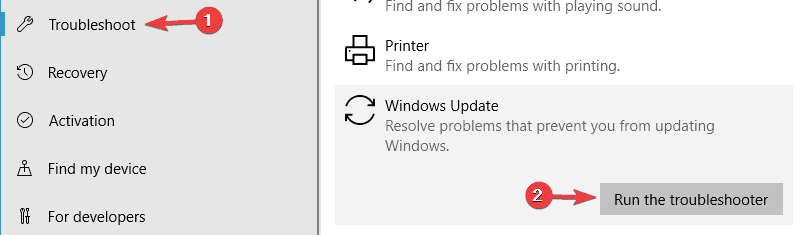
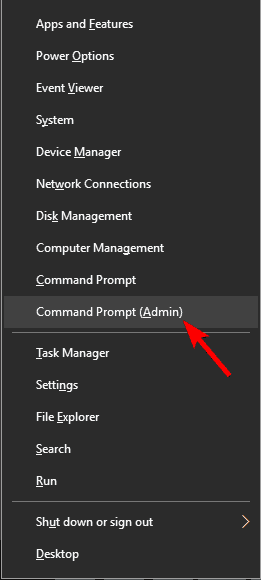

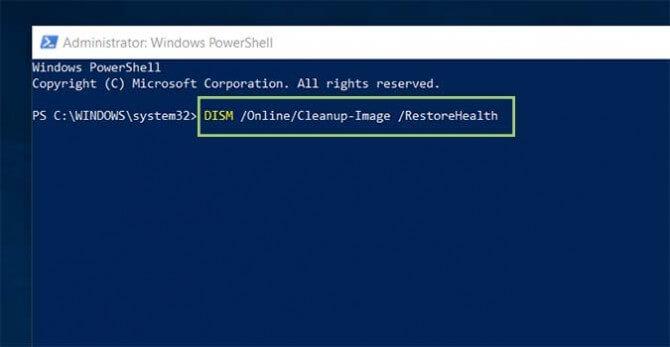
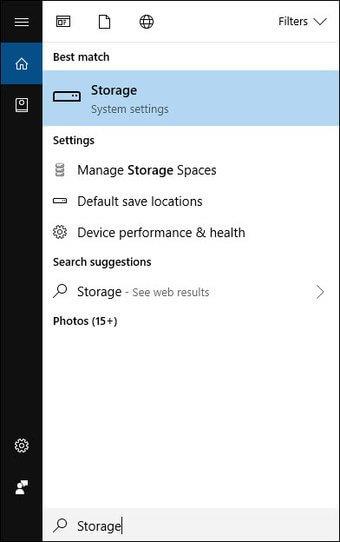
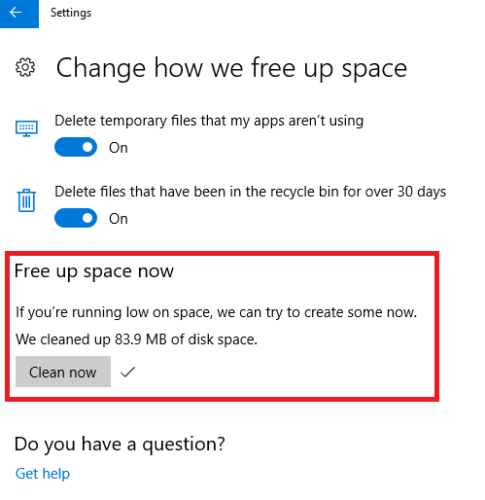
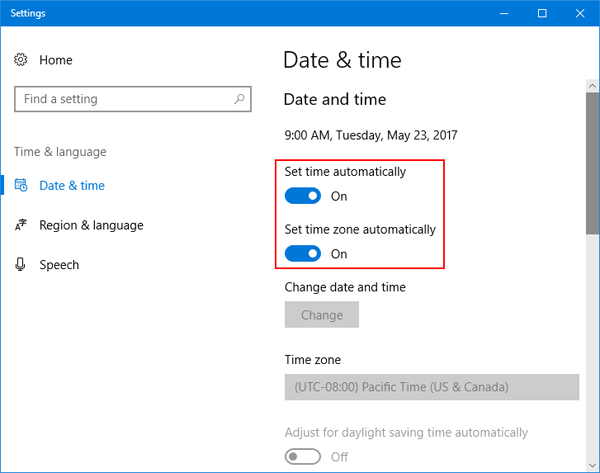
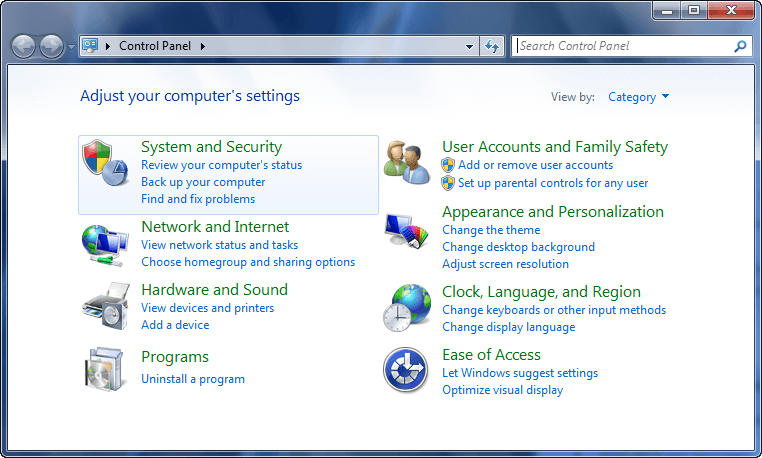
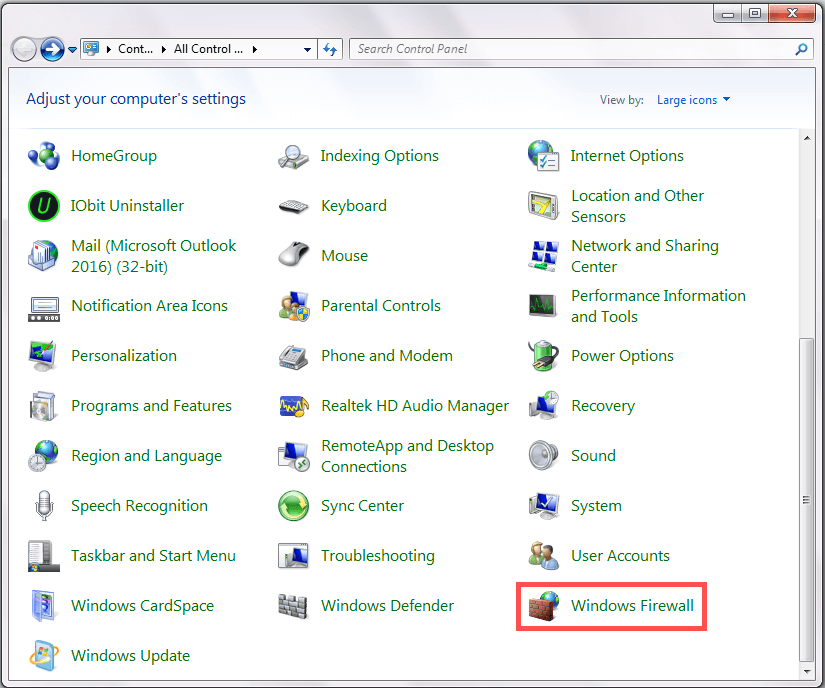
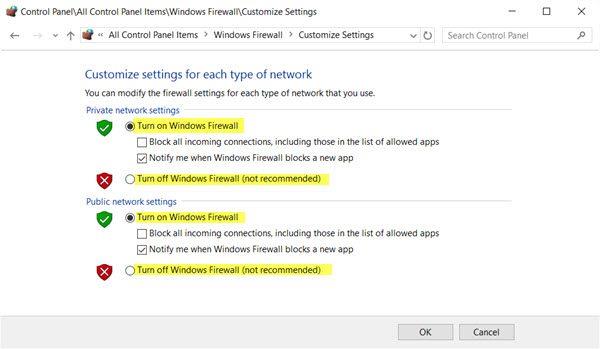
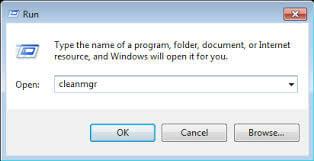
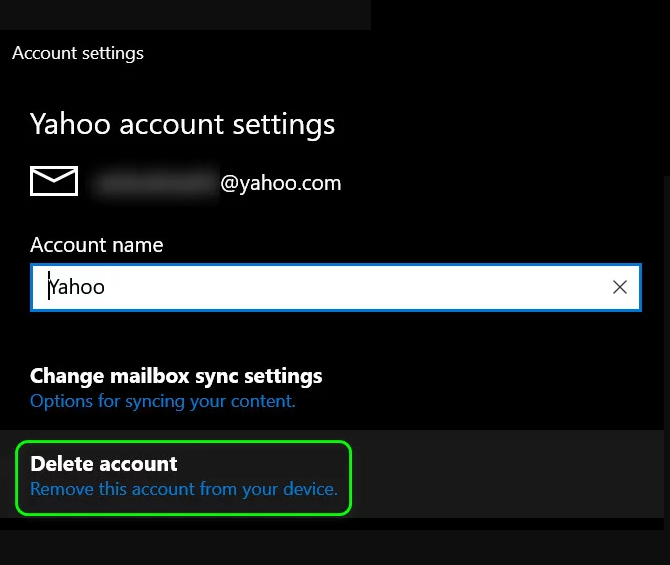
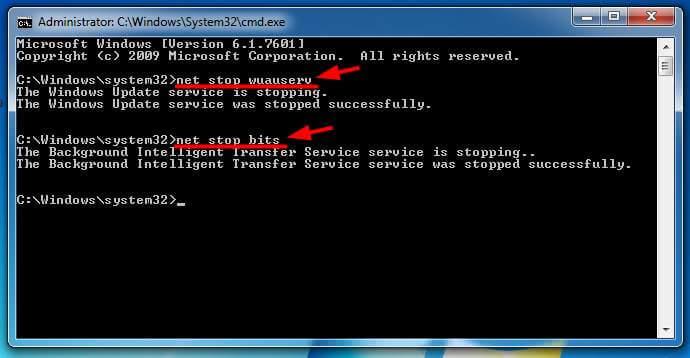
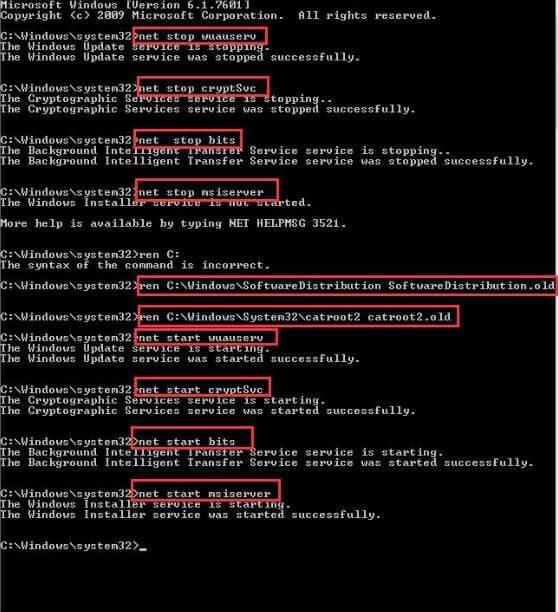
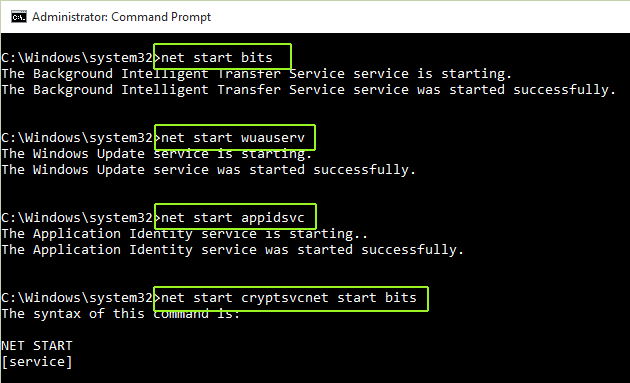
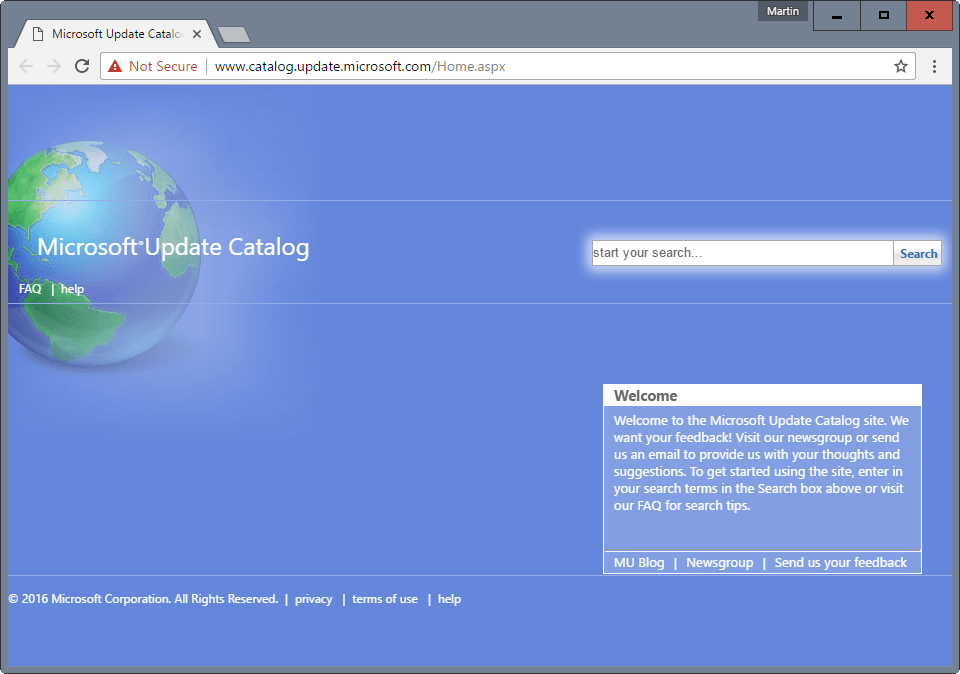
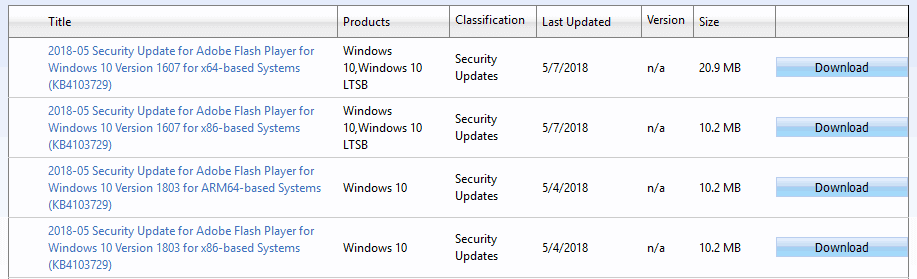
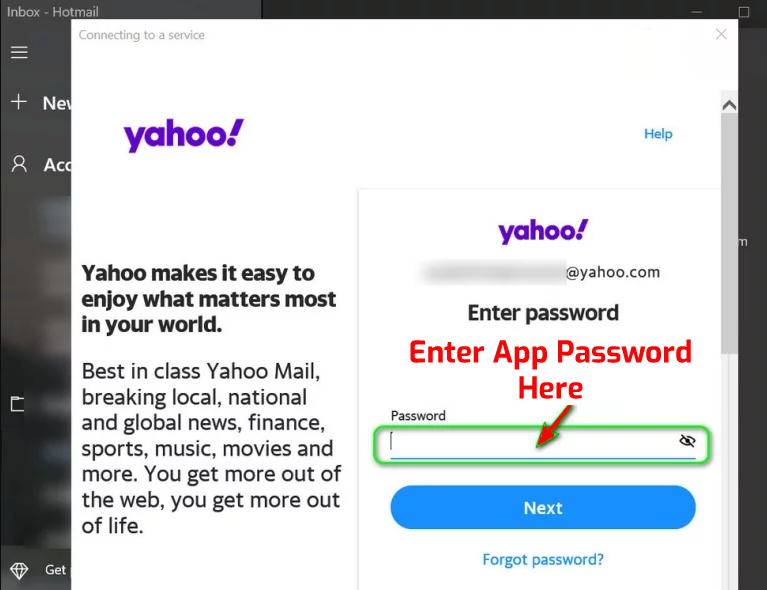

![[CORREGIDO] ¿Cómo arreglar el cambio de avatar de Discord demasiado rápido? [CORREGIDO] ¿Cómo arreglar el cambio de avatar de Discord demasiado rápido?](https://luckytemplates.com/resources1/images2/image-5996-0408150905803.png)
![Solucione el error ESRV_SVC_QUEENCREEK en Windows 10/11 [3 CORRECCIONES] Solucione el error ESRV_SVC_QUEENCREEK en Windows 10/11 [3 CORRECCIONES]](https://luckytemplates.com/resources1/images2/image-4622-0408151111887.png)
![[Mejores soluciones] Arreglar DS4Windows que no detecta el controlador en Windows 10 [Mejores soluciones] Arreglar DS4Windows que no detecta el controlador en Windows 10](https://luckytemplates.com/resources1/images2/image-6563-0408150826477.png)
![[CORREGIDO] Errores de Rise of the Tomb Raider, fallas, caída de FPS, NTDLL, error al iniciar y más [CORREGIDO] Errores de Rise of the Tomb Raider, fallas, caída de FPS, NTDLL, error al iniciar y más](https://luckytemplates.com/resources1/images2/image-3592-0408150419243.png)


![[Solucionado] El controlador WudfRd no pudo cargar el error 219 en Windows 10 [Solucionado] El controlador WudfRd no pudo cargar el error 219 en Windows 10](https://luckytemplates.com/resources1/images2/image-6470-0408150512313.jpg)
![Error de instalación detenida en Xbox One [11 formas principales] Error de instalación detenida en Xbox One [11 formas principales]](https://luckytemplates.com/resources1/images2/image-2928-0408150734552.png)